当前位置:首页 > 帮助中心 > 怎么一键u盘重装系统win7,如何u盘重装系统win7
怎么一键u盘重装系统win7,如何u盘重装系统win7
电脑重装系统,可以说是每一个使用电脑的人都会经历的事情。那么,在电脑故障需要重装系统的时候,应该选择哪个方法来操作呢?这里,小编推荐大家去学习u盘启动盘重装系统的方法,它的整体操作简单易懂,也适用于各种情况。比如说你的电脑系统无法开机,也无法修复的时候,就可以用它来重装系统。下面就来看看怎么一键u盘重装系统win7吧。
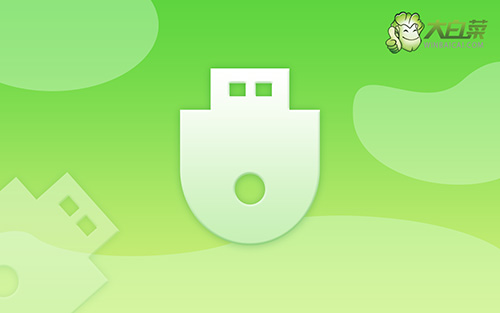
如何u盘重装系统win7
第一步:制作u盘winpe
1、为了安全,大家一定要选择在官网,下载大白菜U盘启动盘制作工具最新版。

2、然后,如图所示,默认u盘启动盘的模式和格式,点击进行制作。

3、制作u盘启动盘涉及系统文件,下载操作之前,先关闭杀软。
第二步:启动u盘winpe
1、如果你不清楚电脑主板的bios快捷键,也可以直接查询对应的u盘启动快捷键进行设置。

2、电脑接入U盘启动盘,通过按U盘启动快捷键,进入优先启动项设置界面后,选中U盘启动并回车进入下一步。

3、接着,选中大白菜u盘主菜单中的【1】,回车即可进入u盘系统桌面,准备重装系统。

第三步:u盘winpe重装系统win7
1、首先,打开一键装机工具,浏览并选中系统镜像,将系统安装在C盘,点击“执行”。

2、进入大白菜还原界面时,一般都不需要自己设置,直接点击“是”,等待软件自行操作即可。

3、随后,大白菜装机软件,就会进行系统部署,记得勾选“完成后重启”选项。

4、最后,电脑还会进行多次重启,而你不需要进行什么操作,等待桌面展示Win7系统画面则重装成功。

上面的操作,就是本次怎么一键u盘重装系统win7的全部内容了。实际上,学会u盘启动盘重装系统非常有必要,因为你永远不知道电脑什么时候会出现问题,也不知道问题会是什么。而u盘启动盘除了可以用来安装系统之外,还可以用来修复系统故障,是一个非常实用的工具。

